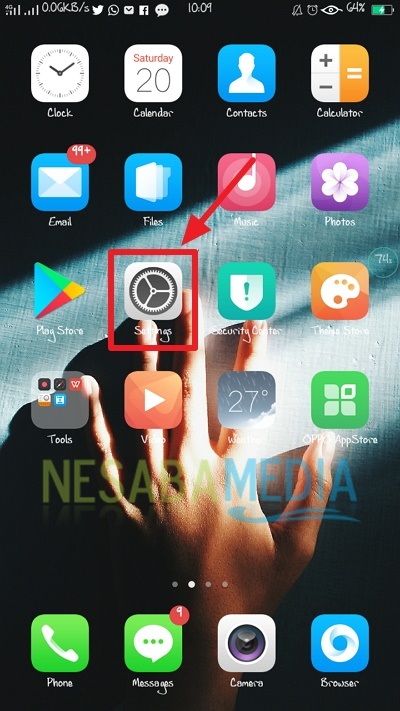Ево како лако ући у ХП ОППО режим опоравка, погледајте!
Јесте ли икада чули за режим опоравка? Режим опоравка на андроид паметном телефону функционише у складу са својим именом "Опоравак" што значи обновити или поправити. Сада је функција опоравка да поправи андроид паметни телефон у случају оштећења или да изврши измене у систему.
Али код већине људи опоравак од ХП-аАндроид се користи за главно средство флеш софтвера. Ако смо доживели да нам је мобител изненада умро и не можемо да уђемо у главни мени у смислу само окретања логотипа, тада се то обично назива боотлооп.
И не само то, режим опоравка је такође нормаланкористи се када заборавимо лозинку или је мобител спор или ако систем има грешку. Помоћу начина опоравка можемо га поправити или вратити у првобитни систем.
Свака марка андроид ХП-а има различит начинза улазак у мени за опоравак. На пример, на ОППО, Ксиаоми, Самсунг, итд. Сви имају различите начине. За ХП ОППО, ако желите да уђете у мени за режим опоравка, користи се неколико комбинација тастера. Који су то тастери? И како то користиш?
Како ући у ХП ОППО режим опоравка
Овај пут ћу поделити какокако врло лако ући у режим опоравка на ХП ОППО. Метода је веома лака и једноставна. Само следите кораке у наставку.
1. Провјерите је ли ХП ОППО искључен.
2. Затим, ако је ваш ОППО мобилни телефон искључен. Притисните „Тастер за напајање + тастер за смањивање јачине звука“ истовремено. Сачекајте и сачекајте неколико тренутака. Као на слици испод.

3. Држите неко време док се не појави логотип ОППО. Онда сте након тога ушли Режим опоравка ХП ОППО. Затим одаберите језик. Као на слици испод. Унутра режим опоравка ово, користите тастере за јачину звука за навигацију и дугме за напајање да бисте изабрали. Али за најновији ХП ОППО можете да користите екран осетљив на додир.

4. Затим у следећем менију изаберите мени који желите. На пример, ако желите поново да ресетујете, одаберите "Обришите податке". Као на слици испод.

5. Затим изаберите "Обришите податке". Као на слици испод.
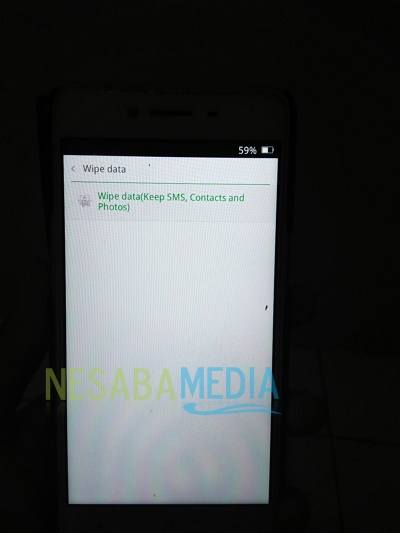
6. Затим ако се појави поље са питањима, притисните "ОК" урадити ОППО хард ресет.
7. Затим сачекајте док се процес брисања података и кеширања не заврши (обично мање од 2 минута). Ако се појави писање „Подаци и предмеморија успешно су обрисани“, онда сте успешно ресетовали хп оппо.
8. Коначно, одаберите "Ребоот" и притисните "ОК" да се вратите на почетни екран. Као на слици испод.

9. Тада ће се ХП ОППО покренути, обично се пуњење траје отприлике 2-3 минуте.
10. Завршни корак је подешавање / подешавање језика, мреже, региона и других основних поставки.
11. Готово. Сада је ваш ХП ОППО спреман за употребу.
Па, како? Сасвим лако и једноставно зар не? Горња метода може се применити на све ваше ОППО ХП серије. Ако касније буде неких проблема са ОППО ХП-ом, то можемо решити сами режим опоравка горе.
Тако ћете ући у режим опоравка ХП ОППОлако што можете да испробате. Ако вам овај чланак може помоћи, молимо вас да то поделите са пријатељима како би и они лакше ушли у режим рада за опоравак ХП ОППО. Надамо се да овај чланак може бити користан за све нас. Ако постоје грешке у писању, извините. Хвала